Win10笔记本提升刷新率设置教程
时间:2025-05-30 14:45:20 330浏览 收藏
刷新率是电子束对屏幕图像重复扫描的次数,是选购笔记本电脑时需关注的重要参数。本文详细介绍了如何在Windows 10系统下提升笔记本电脑的刷新率。通过简单的步骤,如进入显示设置、选择高级显示设置、调整显示器适配器属性中的屏幕刷新频率,用户可以轻松提升刷新率,优化视觉体验。
刷新率是指电子束对屏幕上图像进行重复扫描的次数,当我们选购笔记本电脑时,刷新率是一个需要关注的重要参数。然而,有些用户发现自己的Windows 10笔记本刷新率较低,那么我们该如何提升它的刷新率呢?接下来就为大家介绍具体的操作步骤。
具体操作步骤如下:
- 首先,启动电脑。
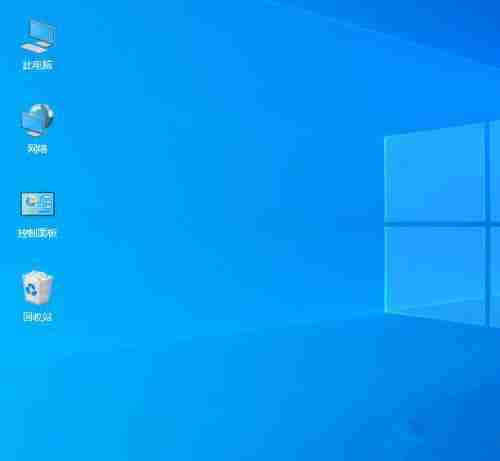
- 在桌面空白处单击鼠标右键,然后选择“显示设置”。
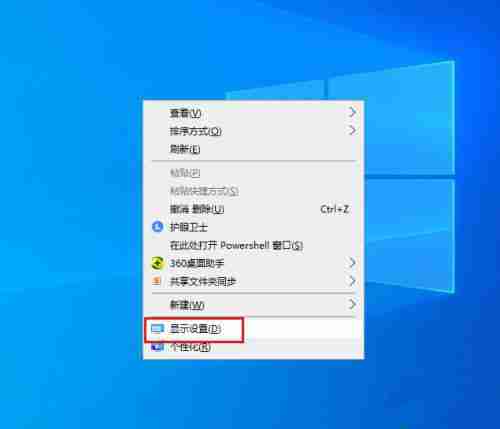
- 弹出窗口后,向下拖动右侧的滚动条。
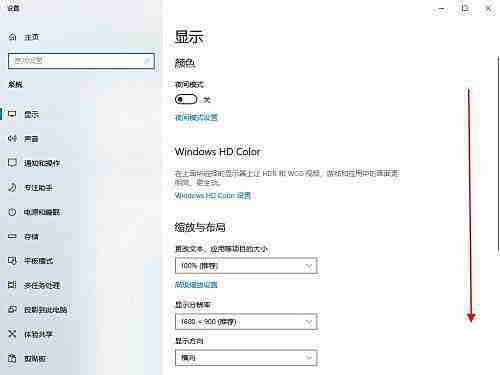
- 接下来,点击“高级显示设置”。
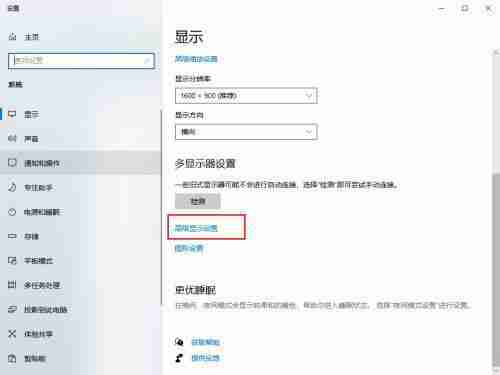
- 在新窗口中,点击“显示器适配器属性”。
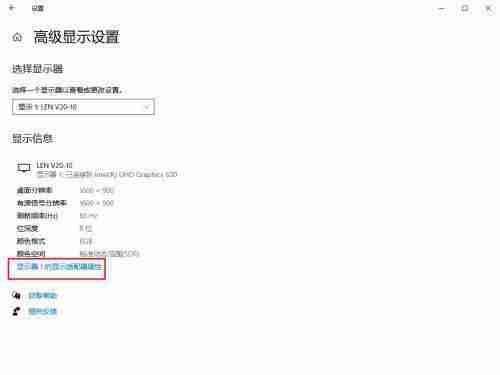
- 然后,在弹出的窗口中,选择“监视器”选项卡。
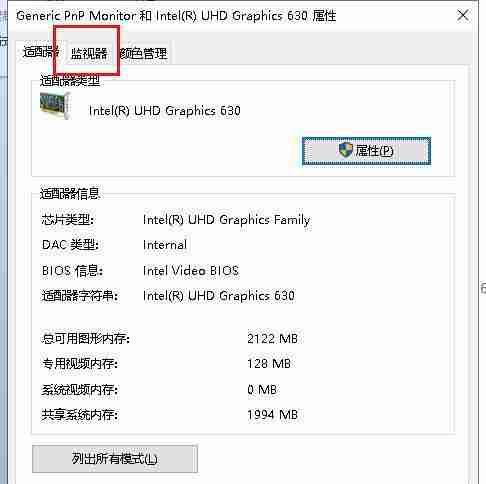
- 在“屏幕刷新频率”下拉菜单中,如果有其他可选频率,请选择一个适合的值并点击“确定”,保存更改。如果只有一种选项(如60Hz),则无法调整。
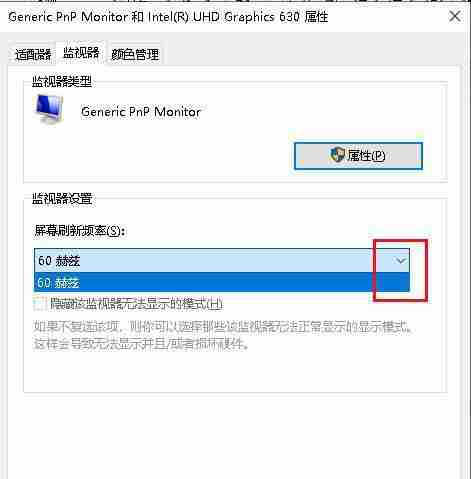
以上就是关于Windows 10系统下提升笔记本电脑刷新率的具体操作方法。
今天关于《Win10笔记本提升刷新率设置教程》的内容介绍就到此结束,如果有什么疑问或者建议,可以在golang学习网公众号下多多回复交流;文中若有不正之处,也希望回复留言以告知!
相关阅读
更多>
-
501 收藏
-
501 收藏
-
501 收藏
-
501 收藏
-
501 收藏
最新阅读
更多>
-
196 收藏
-
182 收藏
-
317 收藏
-
117 收藏
-
474 收藏
-
208 收藏
-
324 收藏
-
377 收藏
-
476 收藏
-
433 收藏
-
270 收藏
-
202 收藏
课程推荐
更多>
-

- 前端进阶之JavaScript设计模式
- 设计模式是开发人员在软件开发过程中面临一般问题时的解决方案,代表了最佳的实践。本课程的主打内容包括JS常见设计模式以及具体应用场景,打造一站式知识长龙服务,适合有JS基础的同学学习。
- 立即学习 543次学习
-

- GO语言核心编程课程
- 本课程采用真实案例,全面具体可落地,从理论到实践,一步一步将GO核心编程技术、编程思想、底层实现融会贯通,使学习者贴近时代脉搏,做IT互联网时代的弄潮儿。
- 立即学习 516次学习
-

- 简单聊聊mysql8与网络通信
- 如有问题加微信:Le-studyg;在课程中,我们将首先介绍MySQL8的新特性,包括性能优化、安全增强、新数据类型等,帮助学生快速熟悉MySQL8的最新功能。接着,我们将深入解析MySQL的网络通信机制,包括协议、连接管理、数据传输等,让
- 立即学习 500次学习
-

- JavaScript正则表达式基础与实战
- 在任何一门编程语言中,正则表达式,都是一项重要的知识,它提供了高效的字符串匹配与捕获机制,可以极大的简化程序设计。
- 立即学习 487次学习
-

- 从零制作响应式网站—Grid布局
- 本系列教程将展示从零制作一个假想的网络科技公司官网,分为导航,轮播,关于我们,成功案例,服务流程,团队介绍,数据部分,公司动态,底部信息等内容区块。网站整体采用CSSGrid布局,支持响应式,有流畅过渡和展现动画。
- 立即学习 485次学习
